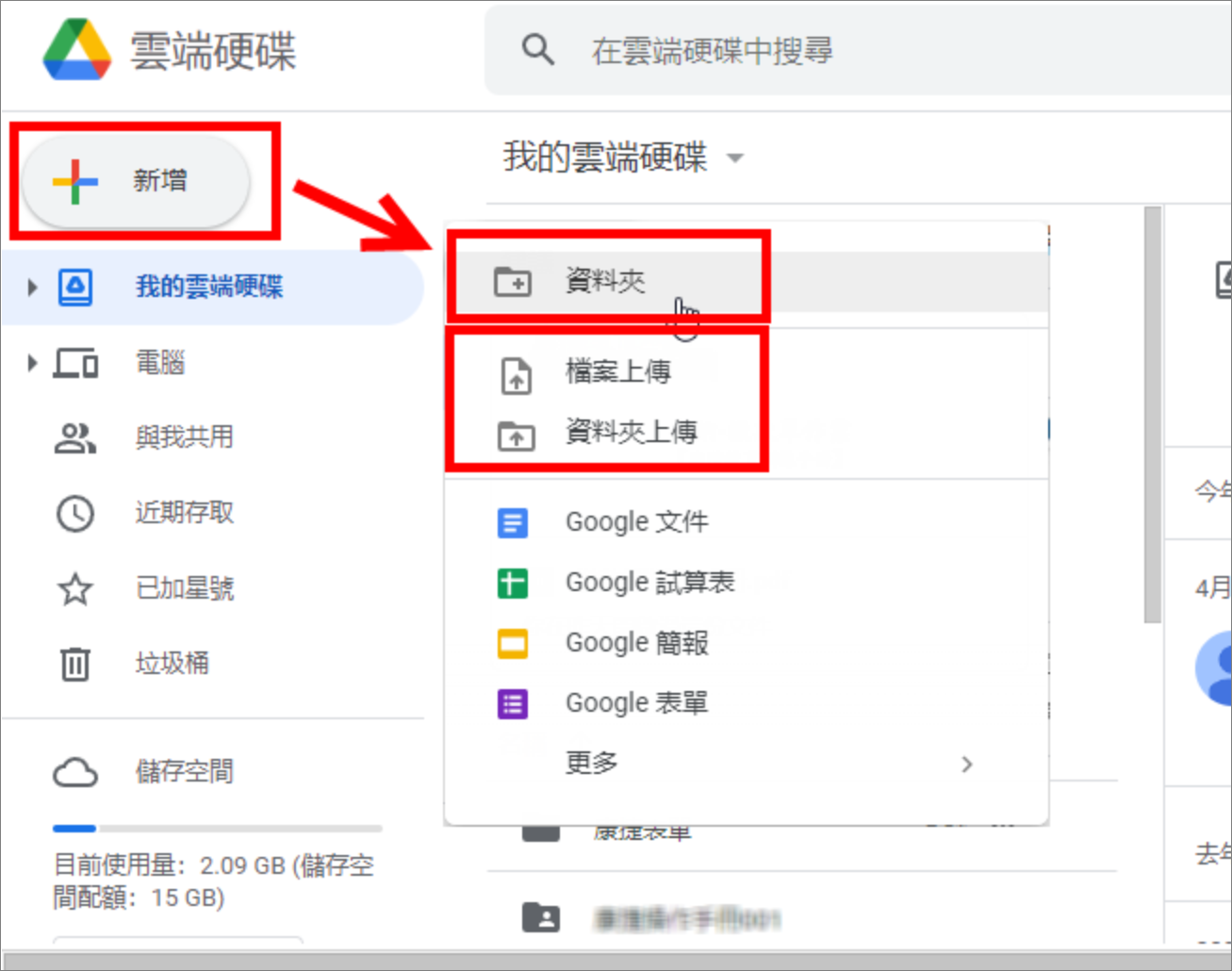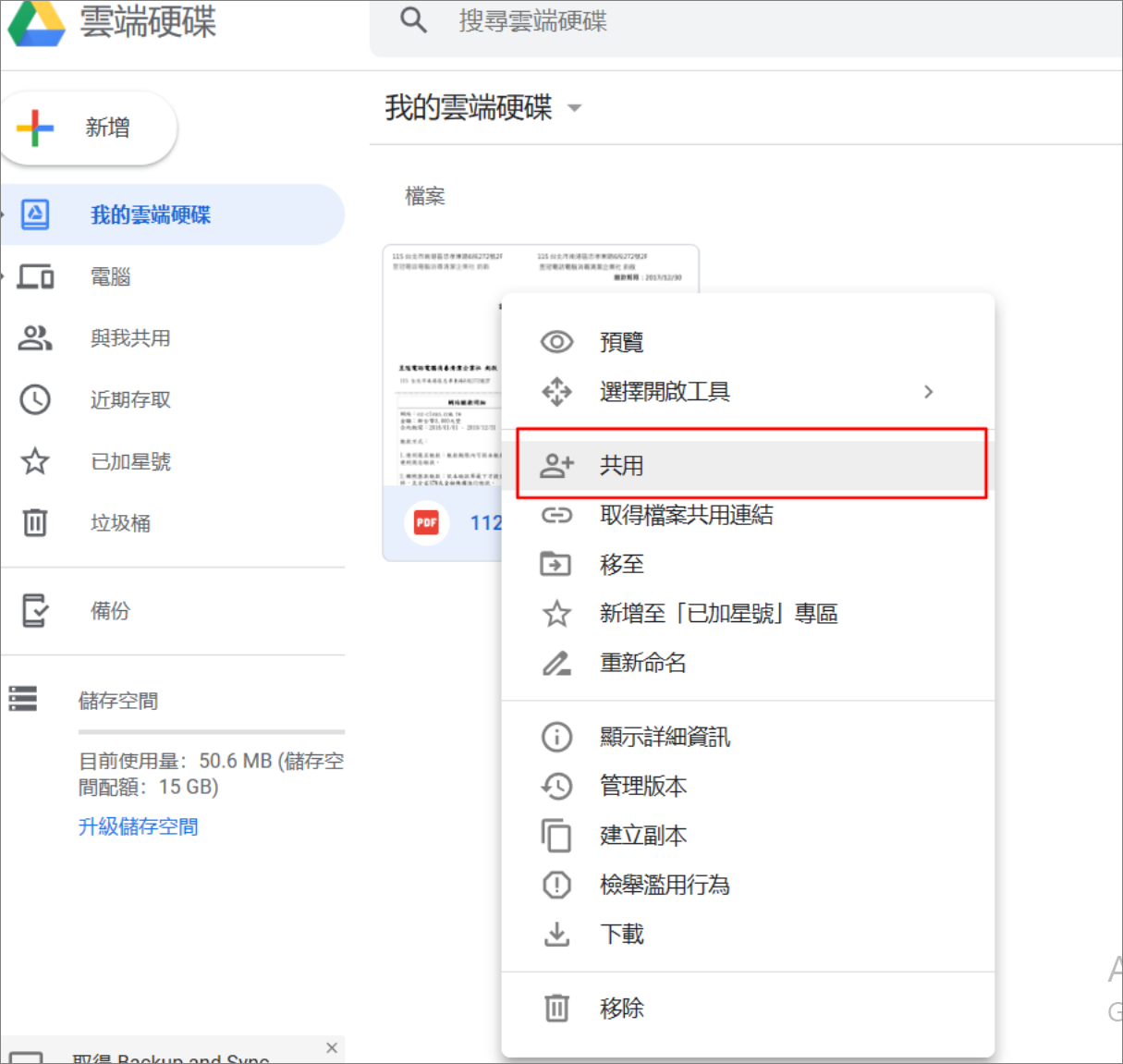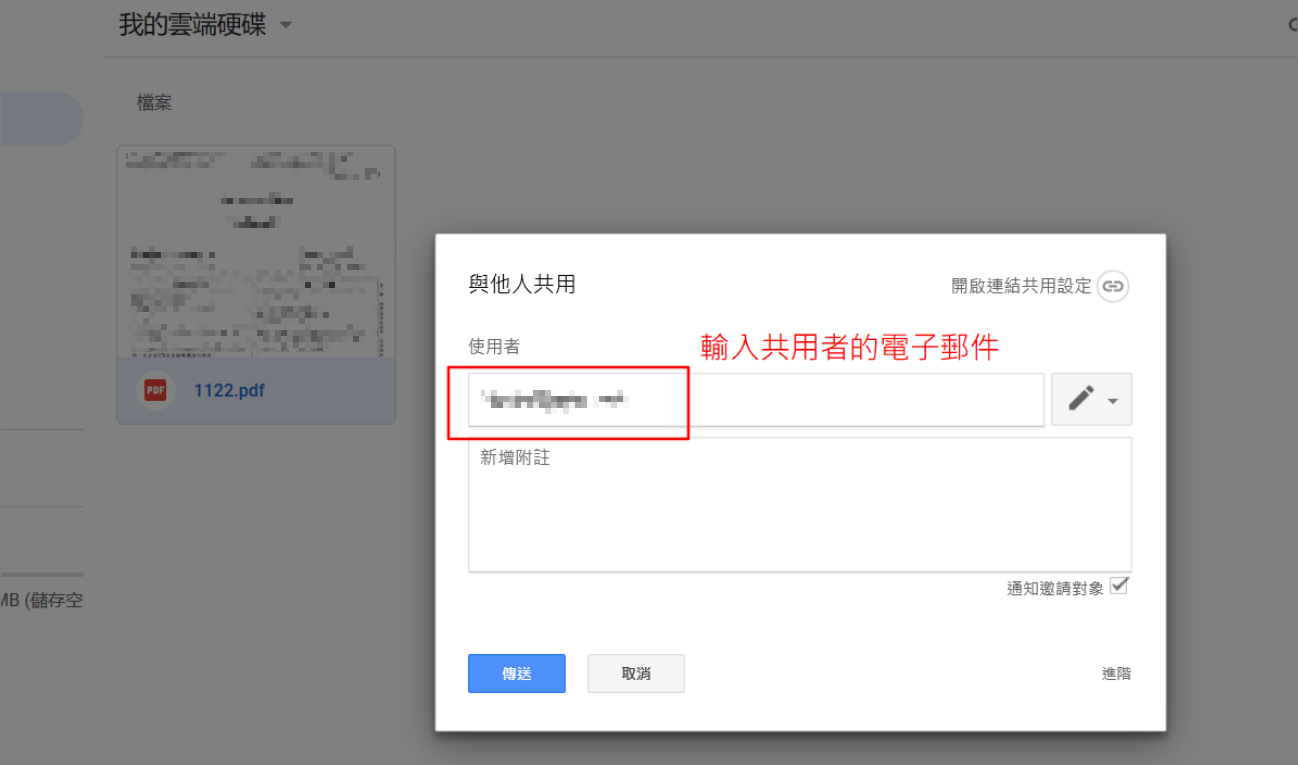在兩台電腦之間傳送檔案,有多種方法,可以使用USB隨身碟、E-mail附件,還可以使用Google雲端硬碟。對於幾十MB的檔案來說,不同方法皆可使用,各有優缺點。不過對於大檔案來說,特別是那些過GB的檔案與資料夾,一個好的方法可以幫您節省很多時間。接下來,本文就傳送檔案分享幾個方法,您可以根據自身具體情況選擇適合自己的方法。
方法一: 使用外接裝置傳送檔案
相信很多人都會採用這種方法。此方法的優點是不需要網路連接,只要您的USB傳輸速度夠快,就可以快速傳送大檔案,不過缺點是磁碟空間是有限的。可能您三年前買的大容量USB隨身碟現在來說空間不夠用,畢竟現在的照片、電影分辨率越來越高。同時像USB隨身碟、外接硬碟這類外接裝置,損壞率也挺高的,這也是一筆費用。如果您想要使用USB隨身碟傳送大檔案,請按照下面步驟操作:
- 將USB隨身碟或外接硬碟連接到原始電腦。
- 將所需檔案複製到USB隨身碟或外接硬碟。
- 退出外接裝置並將裝置連接到另一台電腦,並將檔案複製到該電腦上即可。

方法二: 雲端儲存空間傳送檔案
Google雲端提供只要有Google帳號就能夠享有5GB的免費Google雲端硬碟空間,對於一般重要的資料備份或檔案分享來說已經相當充裕,真的是一個非常方便的服務。Google備份的優點是幾乎沒有單檔大小限制,而且安全、穩定、易用。這裡,小編將示範如何使用Google雲端硬碟在電腦之間傳輸大檔案:
- 登錄Google雲端硬碟。
- 點擊「新增」,然後選擇「檔案上傳」或「資料夾上傳」。

- 從最下方的「新增使用者」欄位來新增使用者至此檔案協作。
- 接著,點擊「共用」。

- 然後輸入共用者的電子郵件,按「傳送」即可。

方法三: 透過Dropbox傳送檔案
此外,也可以透過Dropbox來傳送檔案,預設註冊後能獲得2 GB的免費空間,依照邀請的使用者數來提高容量上限,最高可以提升到18 GB,Dropbox除了能夠同步電腦裡的檔案、達成異地備份以外,使用者一樣可以把檔案分享給其他人下載使用。Dropbox的優點與Google Drive相似。
- 登入Dropbox。
- 然後偶點擊「上傳」上傳大檔案,並選擇「分享連結」。
- 輸入電子郵件地址或選擇「建立連結」。然後就可以在新電腦上下載檔案了。
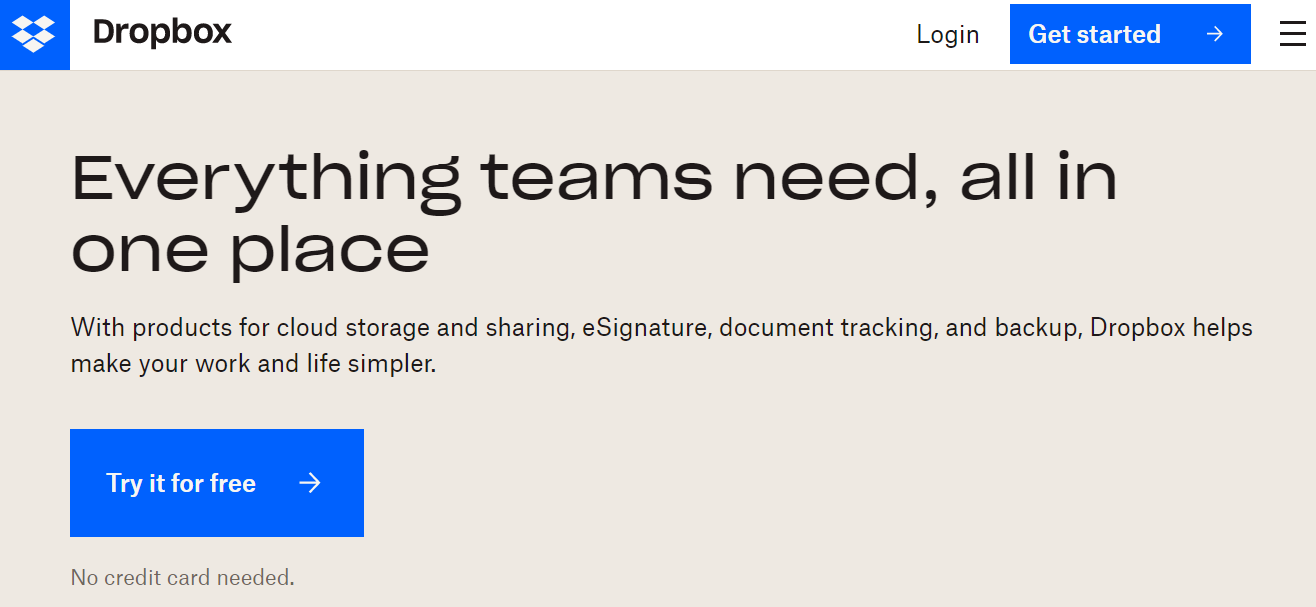
方法四: 使用電子郵件傳送檔案
通常電子郵件附件的檔案大小都有限制,以Outlook或Gmail為例,他們附件的檔案大小總限制為20MB。所以此方法僅適用於較小容量的檔案傳送。
方法五:使用線上網站傳送檔案
有些線上網站也支援在電腦之間傳輸大檔案,很多傳送檔案網站可以免費傳送2GB的檔案。感興趣的朋友可以網路搜尋了解。
本文介紹的五種傳送檔案的方法各有千秋,檔案大小限制也各不相同。如果您需要傳送大檔案,那麼建議您使用Google雲端硬碟與Dropbox。如果是小檔案,那麼上述幾個方法都可以嘗試。